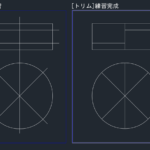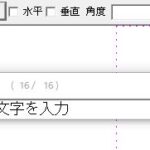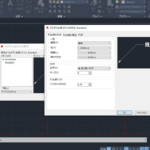AutoCADのオーバーキルの機能をご存じでしょうか?重複オブジェクト・削除コマンドで重なり合っている線を削除することができます。
また、隣接している線や部分的に重なり合う線は、一つにまとめることができます。とても便利なのでぜひ操作方法を覚えてくださいね!
削除コマンドとオーバーキルの操作方法
オーバーキルの基本的な使い方をご紹介します
- ホームタブから「修正」「重複オブジェクトを削除」または、コマンドラインに「OVERKILL」と入力
- オブジェクトを選択
- 「Enter」で確定します
※コマンドラインの上に、削除されたオブジェクトやセグメントの情報が表示されます。
オーバーキルで線の重複を削除するには
実際に使う場面としては何本もの線が重なったときなどが多いと思います。画面上では線が複数重なっていても、なかなか気づけないですよね…。印刷をしてみたら変な線がでてきたり、作業をしているうちにゴミが増えたりと、放置していてもあまりいいことはないです。。。
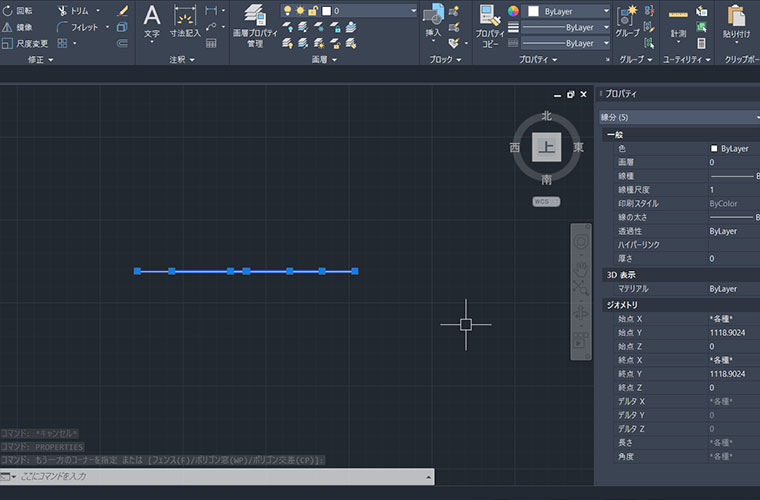
- 重複しているオブジェクトを丸ごと選択
※「プロパティ(property)」で確認すると、線分が何個あるかがわかります - コマンド「OVERKILL」と入力
- 「重複オブジェクトの削除」ダイアログボックスが表示される
- 「OK」をクリックするかEnterで確定
- 1本の線にまとめられる
AutoCADでいらないオブジェクトを消す方法!オーバーキルの使い方 まとめ
オーバーキルの使い方は覚えられたでしょうか?図面を作成するならやっぱりきれいな方が断然いいですよね!よく分からない線分や点などがあっては操作の途中で余計な時間を取られてしまったり、ミスをする原因になったりします。AutoCAD以外にも重複したオブジェクトを削除するコマンドがあるCADソフトは多いです。それくらい重複した線分などが生まれる可能性が高いということですね…!オーバーキルの使い方をしっかりと覚えて、きれいな図面を作れるようになりましょう!
削除の方法はこちらで解説しています↓↓